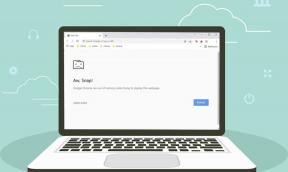Top 7-Möglichkeiten, um kürzlich gelöschte iPhone-Fotos zu reparieren, werden nicht gelöscht
Verschiedenes / / December 02, 2021
Wenn Sie alte und unerwünschte Fotos loswerden, können Sie Speicherplatz zurückgewinnen. Das Löschen solcher Fotos kann jedoch beunruhigend sein. Senden von Bildern an den Ordner "Zuletzt gelöscht" oder "Papierkorb" im Ordner Galerie-Apps eines Telefons ist nicht genug. Es belegt weiterhin Speicherplatz. Und wenn Sie versuchen, den Speicher freizugeben, geschieht dies nicht. Egal wie oft Sie es versuchen, diese Fotos im Ordner „Zuletzt gelöscht“ auf dem iPhone werden nicht gelöscht, und das kann manchmal verwirrend und frustrierend sein.

Jawohl. Wenn einige iPhone-Benutzer versuchen, den Speicher freizugeben, indem sie den Ordner "Zuletzt gelöscht" löschen, können sie dies nicht tun. Sie erhalten einen Fehler, z. B. Fotos können nicht gelöscht werden. In einigen Fällen verbleiben die Fotos weiterhin im Ordner Kürzlich gelöscht, obwohl die Löschtaste gedrückt wurde.
Wenn das Löschen der kürzlich gelöschten Fotos auf dem iPhone für Sie nicht funktioniert, finden Sie hier einige Möglichkeiten, dies zu beheben. Lesen Sie vorher unseren Beitrag auf
Was passiert, wenn Sie Fotos vom iPhone löschen?.1. Handy neustarten
Sie sollten mit der Fehlerbehebung beginnen, indem Sie Ihr Telefon neu starten. Nachdem Sie das Telefon neu gestartet haben, versuchen Sie, die Fotos zu löschen. Hoffentlich verschwindet der Fehler, und wenn Sie zuvor einige Fotos gelöscht hatten, die wieder auftauchten, wurden sie ebenfalls entfernt.
2. Versuchen Sie es mit einer anderen Methode, um das kürzlich gelöschte Album zu löschen
Der normale Weg, den Ordner "Zuletzt gelöscht" zu löschen, besteht darin, ihn in Alben zu öffnen und auf die Schaltfläche Alle löschen zu klicken. Wenn das nicht funktioniert, sollten Sie es über die Einstellungen versuchen.
Befolgen Sie dazu diese Schritte:
Schritt 1: Öffnen Sie die Einstellungen-App auf Ihrem iPhone und gehen Sie zu Allgemein.

Schritt 2: Tippen Sie auf iPhone-Speicher. Sie finden die installierten Apps zusammen mit dem verbrauchten Speicherplatz aufgelistet. Tippen Sie auf Fotos.


Schritt 3: Tippen Sie neben dem kürzlich gelöschten Album auf Leer.

3. In Stapeln löschen
Wenn Sie mehr als 500 Bilder haben, sollten Sie die Dateien in kleineren Stapeln löschen, anstatt alle auf einmal zu löschen.
Gehen Sie dazu zum Ordner „Zuletzt gelöscht“ und tippen Sie auf Auswählen. Tippen Sie auf ein Foto, um es auszuwählen, und ziehen Sie dann Ihren Finger über die Fotos, um sie auszuwählen. Behalten Sie die ausgewählten Fotos oben im Auge. Wählen Sie 400-500 Fotos in einem Stapel aus und löschen Sie sie. Wenn auch das nicht funktioniert, versuchen Sie, einen Stapel von 100 auszuwählen.

4. Gib Zeit
Wenn die Fotos nicht verschwinden, sobald Sie auf die Schaltfläche Alle löschen klicken, machen Sie sich keine Sorgen. Geben Sie ihm mindestens 5-10 Minuten, wenn Sie mehrere Fotos löschen möchten. Das liegt daran, dass es viele Daten sind und das Löschen einige Zeit in Anspruch nimmt.
5. Deaktivieren Sie die automatische Sperre
Viele iPhone-Benutzer schlagen vor, dass das Ausführen der Apple Photos-App im Vordergrund beim Löschen der Fotos für sie geholfen hat. Der Grund dafür könnte sein, dass die Fotos-App den Löschvorgang abschließt, wenn sich die App im Vordergrund befindet. Wenn sich der Bildschirm ausschaltet, kann der Vorgang also pausieren.
Daher sollten Sie hör auf zu schlafen für eine Weile, wenn Sie versuchen, eine große Anzahl von Fotos aus dem Ordner "Zuletzt gelöscht" zu löschen. Gehen Sie dazu zu Einstellungen > Anzeige & Helligkeit > Auto-Sperre. Setzen Sie es auf Nie. Warten Sie 30-60 Minuten. Überprüfen Sie dann die Fotos-App. Wenn die Fotos verschwunden sind, können Sie die Einstellung für die automatische Sperre ändern.


6. Deaktivieren Sie den Energiesparmodus
Aus dem gleichen Grund wie oben erwähnt sollten Sie die Energiesparmodus auch. Es stört auch, wenn Sie viele Fotos aus dem Ordner "Zuletzt gelöscht" löschen möchten.
Um es auszuschalten, gehen Sie zu Einstellungen > Akku > Energiesparmodus.

Profi-Tipp: Berühren Sie den Bildschirm weiter, um den Ruhezustand zu stoppen.
Auch auf Guiding Tech
7. Aus dem Web löschen
Falls die Apple Photos App die Fotos nicht löscht, sollten Sie die Webversion von iCloud in Anspruch nehmen. Besuchen Sie dafür icloud.com/photos. Melden Sie sich mit Ihrem Apple-Konto an. Klicken Sie auf Kürzlich gelöscht. Klicken Sie dann auf Alle löschen. Warten Sie einige Zeit, bevor der Status Ihrer gelöschten Fotos mit Ihrem Telefon synchronisiert wird.

Bonus-Tipps zur Verwendung der Apple Fotos App
Hier sind einige Tipps und Tricks, um das Beste aus der Apple Photos App herauszuholen.
1. Zurück zu Fotos
Wenn Sie ein Foto anzeigen, streichen Sie auf dem Foto nach unten, anstatt auf das Zurück-Symbol zu tippen, um zum Bildschirm „Alle Fotos“ zurückzukehren. Sie gelangen zum vorherigen Bildschirm.
2. Ansichtsmodus ändern
Verwenden Sie auf dem Fotos-Bildschirm die Zurück-Schaltfläche oben, um den Anzeigemodus zu ändern. Um weitere Fotos anzuzeigen, tippen Sie auf ein beliebiges Foto aus den verfügbaren Bildern.

3. Fotogröße anzeigen
Es ist schwierig, die Fotogröße in der Apple Photos App zu finden. Sehen Sie sich unseren Leitfaden an wie man die Größe eines Fotos auf dem iPhone erkennt.
Auch auf Guiding Tech
Lagerung ist wichtig
Wir hoffen, dass die oben genannten Lösungen Ihren kürzlich gelöschten Ordner gelöscht und Ihnen beim Löschen des Speichers auf Ihrem iPhone geholfen haben. Du solltest auch andere Möglichkeiten ausprobieren Speicherplatz auf dem iPhone und iPad freigeben. Du kannst sogar Fotos zu Google Fotos verschieben, und das wird weiter freier speicherplatz auf deinem handy.
Next Up: Denken Sie darüber nach, von iCloud zu Google Fotos zu wechseln? In unserem nächsten Link erfahren Sie, wie sich iCloud-Fotos von Google Fotos unterscheidet.